Вы можете разрешить своим пользователям проходить аутентификацию в Firebase с использованием поставщиков OAuth, таких как GitHub, интегрировав универсальный вход OAuth в свое приложение с помощью Firebase SDK для реализации сквозного процесса входа.
Прежде чем начать
Чтобы авторизовать пользователей с помощью учетных записей GitHub, необходимо сначала включить GitHub в качестве поставщика входа для вашего проекта Firebase:
Используйте Swift Package Manager для установки и управления зависимостями Firebase.
- В Xcode откройте проект приложения и перейдите в Файл > Добавить пакеты .
- При появлении запроса добавьте репозиторий Firebase Apple Platforms SDK:
- Выберите библиотеку Firebase Authentication .
- Добавьте флаг
-ObjCв раздел «Другие флаги компоновщика» настроек сборки вашей целевой системы. - После завершения Xcode автоматически начнет разрешать и загружать ваши зависимости в фоновом режиме.
https://github.com/firebase/firebase-ios-sdk.git
Теперь выполните некоторые шаги по настройке:
- В консоли Firebase откройте раздел «Аутентификация» .
- На вкладке «Способ входа» включите поставщика GitHub .
- Добавьте идентификатор клиента и секретный ключ клиента из консоли разработчика этого провайдера в конфигурацию провайдера:
- Зарегистрируйте свое приложение как приложение разработчика на GitHub и получите идентификатор клиента OAuth 2.0 и секретный ключ клиента для своего приложения.
- Убедитесь, что ваш URI перенаправления Firebase OAuth (например,
my-app-12345.firebaseapp.com/__/auth/handler) установлен в качестве URL-адреса обратного вызова авторизации на странице настроек вашего приложения в конфигурации вашего приложения GitHub .
- Нажмите «Сохранить» .
Управляйте процессом входа с помощью Firebase SDK
Чтобы организовать процесс входа с помощью Firebase Apple Platforms SDK, выполните следующие действия:
Добавьте пользовательские схемы URL в свой проект Xcode:
- Откройте конфигурацию проекта: дважды щёлкните по названию проекта в левом дереве. Выберите приложение в разделе «ЦЕЛИ» , затем перейдите на вкладку «Информация» и разверните раздел «Типы URL» .
- Нажмите кнопку «+» и добавьте свой закодированный идентификатор приложения в качестве URL-схемы. Вы можете найти свой закодированный идентификатор приложения на странице «Общие настройки» консоли Firebase, в разделе вашего приложения iOS. Остальные поля оставьте пустыми.
После завершения ваша конфигурация должна выглядеть примерно так (но со значениями, специфичными для вашего приложения):
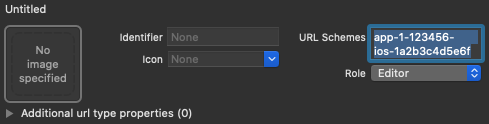
Создайте экземпляр OAuthProvider , используя идентификатор провайдера github.com .
Быстрый
var provider = OAuthProvider(providerID: "github.com")
Objective-C
FIROAuthProvider *provider = [FIROAuthProvider providerWithProviderID:@"github.com"];
Необязательно : укажите дополнительные пользовательские параметры OAuth, которые вы хотите отправить с запросом OAuth.
Быстрый
provider.customParameters = [ "allow_signup": "false" ]
Objective-C
[provider setCustomParameters:@{@"allow_signup": @"false"}];
Параметры, поддерживаемые GitHub, см . в документации GitHub OAuth . Обратите внимание, что с помощью
setCustomParametersнельзя передавать обязательные для Firebase параметры. К ним относятся client_id , redirect_uri , response_type , scope и state .Необязательно : укажите дополнительные области действия OAuth 2.0, помимо базового профиля, которые вы хотите запросить у поставщика аутентификации. Если вашему приложению требуется доступ к личным данным пользователей через API GitHub, вам необходимо запросить разрешения на доступ к API GitHub в разделе «Разрешения API» консоли разработчика GitHub. Запрашиваемые области действия OAuth должны точно соответствовать предварительно настроенным в разрешениях API приложения.
Быстрый
// Request read access to a user's email addresses. // This must be preconfigured in the app's API permissions. provider.scopes = ["user:email"]
Objective-C
// Request read access to a user's email addresses. // This must be preconfigured in the app's API permissions. [provider setScopes:@[@"user:email"]];
Более подробную информацию можно найти в документации по областям действия GitHub .
Необязательно : если вы хотите настроить способ, которым ваше приложение представляет
SFSafariViewControllerилиUIWebViewпри отображении reCAPTCHA пользователю, создайте пользовательский класс, соответствующий протоколуAuthUIDelegate, и передайте его вcredentialWithUIDelegate.Выполните аутентификацию в Firebase, используя объект поставщика OAuth.
Быстрый
provider.getCredentialWith(nil) { credential, error in if error != nil { // Handle error. } if credential != nil { Auth().signIn(with: credential) { authResult, error in if error != nil { // Handle error. } // User is signed in. // IdP data available in authResult.additionalUserInfo.profile. guard let oauthCredential = authResult.credential as? OAuthCredential else { return } // GitHub OAuth access token can also be retrieved by: // oauthCredential.accessToken // GitHub OAuth ID token can be retrieved by calling: // oauthCredential.idToken } } }
Objective-C
[provider getCredentialWithUIDelegate:nil completion:^(FIRAuthCredential *_Nullable credential, NSError *_Nullable error) { if (error) { // Handle error. } if (credential) { [[FIRAuth auth] signInWithCredential:credential completion:^(FIRAuthDataResult *_Nullable authResult, NSError *_Nullable error) { if (error) { // Handle error. } // User is signed in. // IdP data available in authResult.additionalUserInfo.profile. FIROAuthCredential *oauthCredential = (FIROAuthCredential *)authResult.credential; // GitHub OAuth access token can also be retrieved by: // oauthCredential.accessToken // GitHub OAuth ID token can be retrieved by calling: // oauthCredential.idToken }]; } }];
Используя токен доступа OAuth, вы можете вызвать API GitHub .
Например, чтобы получить базовую информацию профиля, вы можете вызвать REST API, передав токен доступа в заголовке
Authorization:https://api.github.com/user
Хотя приведенные выше примеры фокусируются на процессах входа, вы также можете связать провайдера GitHub с существующим пользователем. Например, вы можете связать несколько провайдеров с одним и тем же пользователем, позволяя им входить под любым из них.
Быстрый
Auth().currentUser.link(withCredential: credential) { authResult, error in if error != nil { // Handle error. } // GitHub credential is linked to the current user. // IdP data available in authResult.additionalUserInfo.profile. // GitHub OAuth access token can also be retrieved by: // (authResult.credential as? OAuthCredential)?.accessToken // GitHub OAuth ID token can be retrieved by calling: // (authResult.credential as? OAuthCredential)?.idToken }
Objective-C
[[FIRAuth auth].currentUser linkWithCredential:credential completion:^(FIRAuthDataResult * _Nullable authResult, NSError * _Nullable error) { if (error) { // Handle error. } // GitHub credential is linked to the current user. // IdP data available in authResult.additionalUserInfo.profile. // GitHub OAuth access token is can also be retrieved by: // ((FIROAuthCredential *)authResult.credential).accessToken // GitHub OAuth ID token can be retrieved by calling: // ((FIROAuthCredential *)authResult.credential).idToken }];
Тот же шаблон можно использовать с
reauthenticateWithCredential, который можно использовать для получения новых учетных данных для конфиденциальных операций, требующих недавнего входа в систему.Быстрый
Auth().currentUser.reauthenticateWithCredential(withCredential: credential) { authResult, error in if error != nil { // Handle error. } // User is re-authenticated with fresh tokens minted and // should be able to perform sensitive operations like account // deletion and email or password update. // IdP data available in result.additionalUserInfo.profile. // Additional OAuth access token is can also be retrieved by: // (authResult.credential as? OAuthCredential)?.accessToken // GitHub OAuth ID token can be retrieved by calling: // (authResult.credential as? OAuthCredential)?.idToken }
Objective-C
[[FIRAuth auth].currentUser reauthenticateWithCredential:credential completion:^(FIRAuthDataResult * _Nullable authResult, NSError * _Nullable error) { if (error) { // Handle error. } // User is re-authenticated with fresh tokens minted and // should be able to perform sensitive operations like account // deletion and email or password update. // IdP data available in result.additionalUserInfo.profile. // Additional OAuth access token is can also be retrieved by: // ((FIROAuthCredential *)authResult.credential).accessToken // GitHub OAuth ID token can be retrieved by calling: // ((FIROAuthCredential *)authResult.credential).idToken }];
Следующие шаги
После первого входа пользователя в систему создаётся новая учётная запись, которая привязывается к учётным данным, использованным при входе (имя пользователя и пароль, номер телефона или информация о поставщике аутентификации). Эта новая учётная запись хранится в вашем проекте Firebase и может использоваться для идентификации пользователя в каждом приложении проекта, независимо от способа входа.
В своих приложениях вы можете получить основную информацию о профиле пользователя из объекта
User. См. раздел Управление пользователями .В правилах безопасности Firebase Realtime Database и Cloud Storage вы можете получить уникальный идентификатор вошедшего в систему пользователя из переменной
authи использовать его для управления данными, к которым пользователь может получить доступ.
Вы можете разрешить пользователям входить в ваше приложение с использованием нескольких поставщиков аутентификации, связав учетные данные поставщика аутентификации с существующей учетной записью пользователя.
Чтобы выйти из системы пользователя, вызовите signOut:
Быстрый
let firebaseAuth = Auth.auth() do { try firebaseAuth.signOut() } catch let signOutError as NSError { print("Error signing out: %@", signOutError) }
Objective-C
NSError *signOutError; BOOL status = [[FIRAuth auth] signOut:&signOutError]; if (!status) { NSLog(@"Error signing out: %@", signOutError); return; }
Вы также можете добавить код обработки ошибок для всего спектра ошибок аутентификации. См. раздел Обработка ошибок .

